大白菜装机版如何安装win8系统?大白菜装机版安装win8系统使用教程
-
 2016-12-15 09:30:28
2016-12-15 09:30:28
- 编辑:admin
- 来源:
- 阅读量 48
-
 在手机上看
在手机上看
扫一扫立即进入手机端
大白菜装机版是一款真正的快速一键制作万能启动U盘,所有操作只需要点一下鼠标,操作极其方便简单,那么大白菜如何安装win8系统呢?安装之前先做准备工作,①使用大白菜装机版制作一个大白菜u盘启动盘。②更改电脑硬盘模式为AHCI,③下载ghost win8系统镜像包并放入制作好的大白菜u盘启动盘中。做好之后就按一下步骤进行操作!
具体步骤:
1.将制作好的大白菜u盘启动盘插入usb接口(台式用户建议将u盘插在主机机箱后置的usb接口上),然后重启电脑,出现开机画面时,通过使用启动快捷键引导u盘启动进入到大白菜主菜单界面,选择“【02】运行大白菜Win8PE防蓝屏版(新电脑)”回车确认。如下图所示
2.在进入大白菜装机版pe系统桌面后,会自动弹出大白菜PE装机工具窗口,此时点击“浏览(B)”进入下一步操作。如下图所示
3.接着我们打开存放在制作好的大白菜u盘启动盘中的ghost win8系统镜像包,点击“打开(O)”进入下一步操作。如下图所示
4.等待装机工具所需要的系统文件之后,在下方磁盘列表中选择一个磁盘分区做为安装系统使用,然后点击“确定(Y)”进入下一步操作。如下图所示
5.在弹出的窗口中,点击“是(Y)”可开始执行安装系统的操作。如下图所示
6.此时装机工具正将系统文件释放到指定磁盘分区当中,耐心等待系统释放过程结束即可。如下图所示
7.释放过程完成之后,电脑将自动重启,并将继续执行其他相关安装win8系统的安装过程,耐心等待所有安装过程结束即可。如下图所示
以上就是大白菜装机版安装win8系统使用教程,有遇到此类情况或者是不懂的如何安装win8的用户,可以尝试以上的大白菜使用教程操作看看,希望以上的大白菜使用教程可以给大家带来更多的帮助。
更多相关内容推荐

安装到手机(扫描下载)
热门榜单
- 游戏
- 软件
热门阅读
新游预告
![]()
轩辕剑龙舞云山(每日送648w代金)04-30
轩辕剑龙舞云山(每日送648w代金)是一款网易正版授权的回合制策略仙侠题材游戏
![]()
织女星计划(0.1折送顶级UR鸣人)04-30
《织女星计划》 是一款热血横版卡牌手游
![]()
天天狙击(0.1折无限资源版)04-30
天天狙击是一款放置挂机角色扮演游戏
![]()
合体三国(过关斩将0.1折)04-30
合体三国(过关斩将0.1折)是一款Q版三国放置卡牌手游
![]()
天堂之刃(战宠火龙爆充)04-30
天堂之刃(战宠火龙爆充)是一款融合宠物玩法的火龙版本传奇手游
![]()
萌蛋护卫队(0.1折5v5)04-30
萌蛋护卫队(0.1折5v5)是一款动漫题材放置策略手游
![]()
烈火骑士(荣耀传奇沉默)04-29
烈火骑士(荣耀传奇沉默)是一款1.85专属沉默版本传奇游戏
![]()
天空的魔幻城(全场0.1折)04-29
《天空的魔幻城》是一款学院风的二次元角色扮演卡牌策略冒险游戏



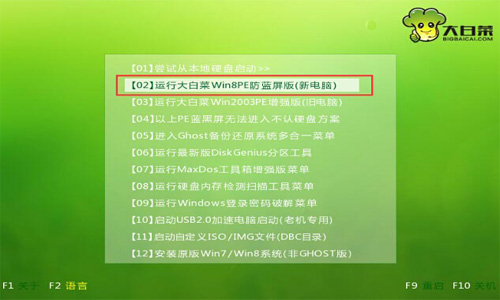
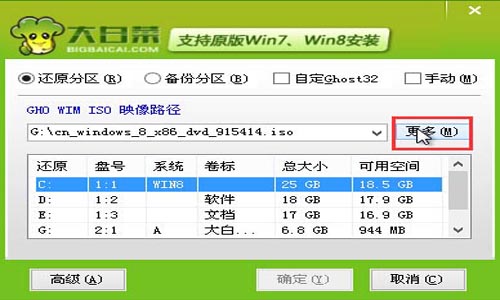
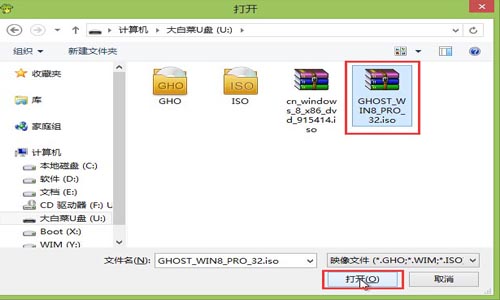
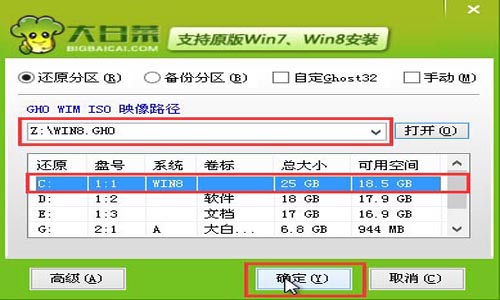
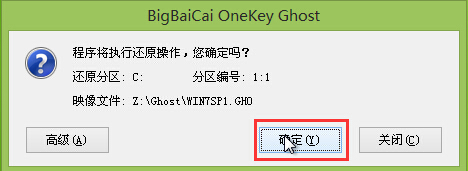
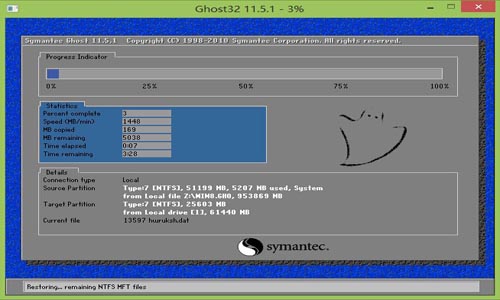
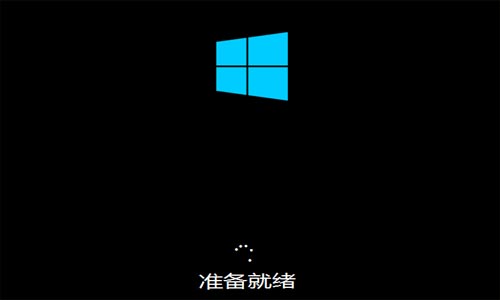










 扫码下载最笨游戏盒
扫码下载最笨游戏盒